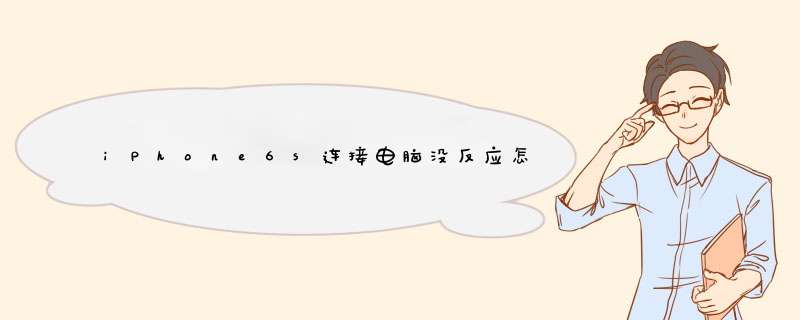
iPhone6s连接电脑没反应的排查方法:
检查电脑的USB端口
由于 iPhone 与电脑连接是通过数据线连接 USB 来完成的,所以如果电脑上的 USB 端口有问题的话,是无论如何也连接不上的。
一般电脑上都有二个或以上的 USB 端口,如果连接电脑没有反应的话,请先更换一个 USB 接口试试。
iPhone连接电脑以后需要权限确认
当前 iPhone6S 手机上出厂搭配的 iOS9 系统,由于在安全方面的考虑,所以在 iPhone 接入电脑时,需要解锁 iPhone 手机才可以正常连接。这样的做法是用于防止他人随意连接 iPhone 手机,从而获取 iPhone 上的资料。此时请解锁 iPhone 手机,并点击屏幕上弹出的信任窗口。
当这样操作以后,电脑便可以识别出当前接入的 iPhone 手机,并且管理手机上内容了。
系统驱动问题
当 iPhone 连接电脑以后,一般情况下,比如 Windows7 系统都会 iPhone 自动安装硬件驱动的。如果出现安装不上驱动的问题,此时可以前往苹果官网网站,下载当前最新的 iTunes 软件。
当下载完成以后,在电脑上安装 iTunes 软件,然后便可以为接入的 iPhone 手机安装硬件驱动,也就能够正常识别出来了。
注:如果依然没有反应,建议送往苹果售后维修点进行检测维修。
解决方法:
情况一
1、连接不上itunes的时候,返回到电脑的桌面,找到‘我的电脑“这一项,并右键一下它选择“管理”;
2、点击管理选项后进入到计算机管理选项窗口,在这个窗口找到并点击“服务和应用程序”;
3、点击展开服务和应用程序选项,再在它选项下找到“服务’选项,找到服务选项后,再点击打开它;
4、打开服务项后,在服务管理窗右侧的一长列选项中找到“Apple Mobile Device”;
5、到Apple Mobile Device后,用鼠标双击打开该选项,进入到该选项的属性窗口;
6、最后,进入到其属性窗口后,在窗口中找到“启动”这一项,点击一下这个启动按钮即可。
情况二:
如果没有出现类似的提示信息,有可能是当前连接的数据线有问题。
解决方法:可以更换一根数据线,再尝试一下。
情况三:对于电脑上的 USB 端口,可以直接更换一个端口,如下图所示:
1、如果想把 iPhone 连接到电脑上,进行更多的操作,此时需要在电脑上安装 iTunes 软件。
如果没有的话,可以直接在百度中搜索“iTunes官方下载”进入下载页面。
2、接下来在官方页面中下载 iTunes 软件,并在电脑上安装好。
3、在电脑上准备好了 iTunes 软件以后,接下来把 iPhone 与电脑用 USB 数据线连接起来。
4、当连接以后,请解锁手机,在 iPhone 上允许与当前电脑进行连接。
5、接着 iTunes 会识别到接入电脑的 iPhone 手机,此时请点击窗口里的 iPhone 设备图标,如图所示
6、随后进入到 iPhone 的管理界面中,在这里可以对 iPhone 进行很多操作,比如检查更新、恢复备份、备份手机数据、导入音乐视频,以及导入铃声等。
欢迎分享,转载请注明来源:品搜搜测评网

 微信扫一扫
微信扫一扫
 支付宝扫一扫
支付宝扫一扫
